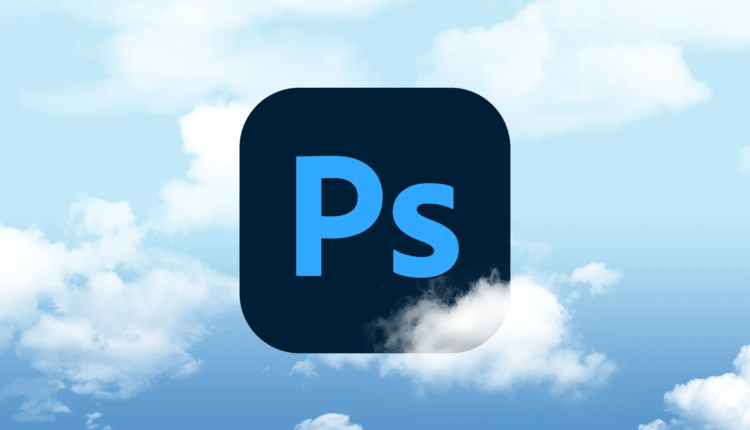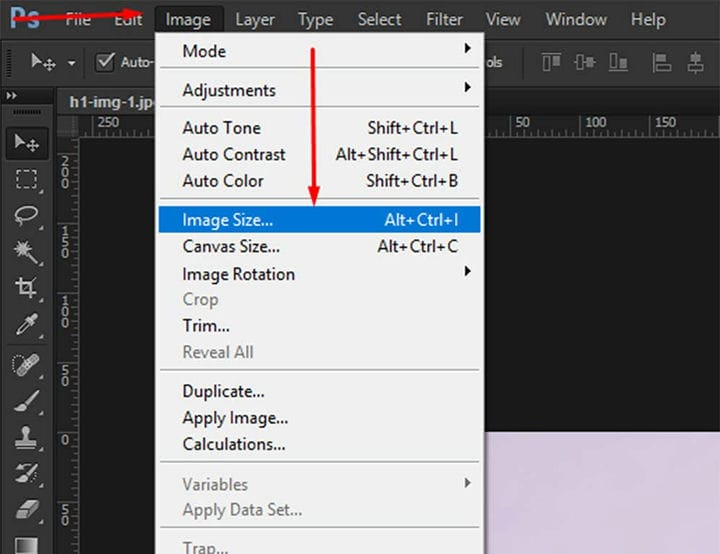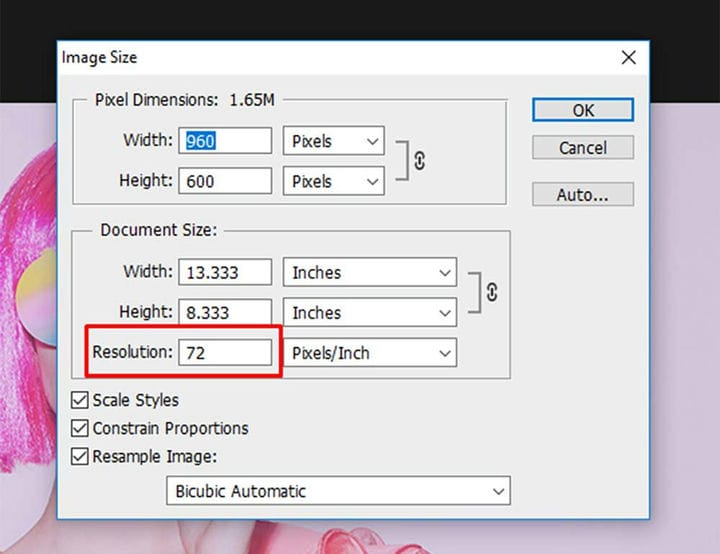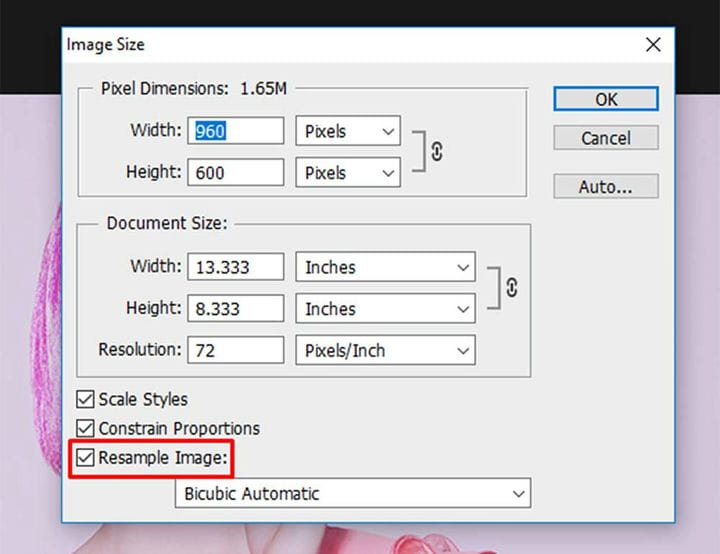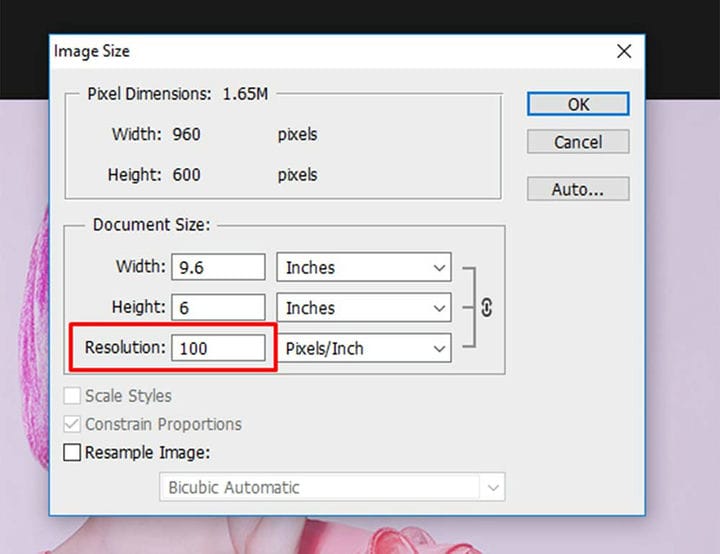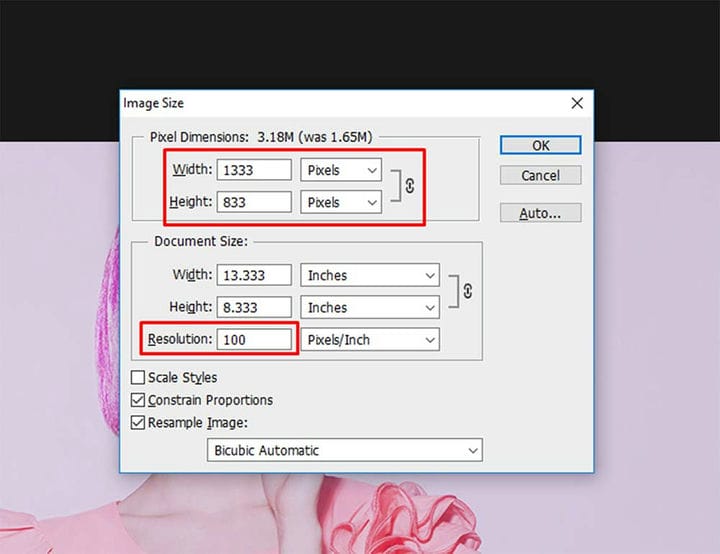Kuinka suurentaa kuvan resoluutiota Photoshopissa
WordPress-verkkosivustosi kuvien laatu on yksi niistä asioista, jonka vierailijasi huomaavat välittömästi. Huono kuvanlaatu saastuttaa vierailijasi ja saatat jopa menettää huomattavaa liikennettä.
Yksi tärkeimmistä kuvan laatuun vaikuttavista tekijöistä on sen resoluutio. "Resoluutiolla" tarkoitamme kuvan pikselien määrää tuumalla (ppi). Mitä korkeampi resoluutio, sitä enemmän pikseleitä tuumalla on ja kuva on terävämpi. Korkeampi resoluutio tarkoittaa kuitenkin myös suurempaa tiedostokokoa, joten tämä on asia, josta sinun on tehtävä kompromissi.
Joka tapauksessa haluat varmasti oppia lisäämään kuvan resoluutiota, jotta voit optimoida kuvanlaadun.
Katsotaanpa, kuinka tämä tehdään Photoshopissa.
Avaa kuva Photoshopissa. Avaa seuraavaksi Kuvakoko-valintaikkuna (Kuva->Kuvan koko).
Asiakirjan koko -kohdassa näet Tarkkuus-kentän. Tähän voit syöttää haluamasi resoluution.
Ennen kuin määrität uuden tarkkuusarvon, sinun on päätettävä, haluatko muuttaa pikselimittoja vai et. Jos haluat, että ne pysyvät samoina, muista poistaa Resample Image -ruudun valinta.
Muuta kuvan resoluutiota syöttämällä haluamasi arvo. Huomaa, kuinka pikselien mitat pysyvät samoina, kun muutat resoluutiota.
Jos haluat muuttaa pikselien mittoja, jätä Resample Image -ruutu valittuna. Mitat muuttuvat, kun muutat resoluution arvoa.
Napsauta OK ja tallenna kuvasi.
Siinä on kaikki, mitä sinun tarvitsee tietää kuvan tarkkuuden lisäämiseksi. Nämä kuusi helppoa vaihetta auttavat sinua optimoimaan kuviesi ulkoasun ja suorituskyvyn WordPress-verkkosivustollasi. Muista, että korkeampi resoluutio näyttää aina paremmalta, mutta sisältää myös suuremman tiedostokoon, mikä tarkoittaa, että verkkosivustosi latautuu hitaammin. Viime kädessä päätös on sinun, nyt kun sinulla on työkalut ja taitotieto.
Toivomme, että tämä artikkeli oli hyödyllinen. Jos pidit siitä, tutustu myös joihinkin näistä artikkeleista!